Il n’y a rien d’aussi déconcertant que de voir son processeur grimper soudainement à 100 % au moment où l’on ouvre le Gestionnaire des tâches, puis revenir rapidement à un niveau normal. C’est une situation à laquelle de nombreux utilisateurs sont confrontés et qui les laisse perplexes, inquiets et curieux quant à la cause de ces pics soudains d’utilisation du processeur.
Dans cet article sur Outbyte, nous allons savoir pourquoi cela se produit, observer comment surveiller les performances du CPU, et de passer par des solutions pratiques pour aider à maintenir le bon fonctionnement de votre système.

Pourquoi cela se produit-il?
Lorsque l’on ouvre le Gestionnaire des tâches, l’utilisation de l’unité centrale augmente car il fonctionne en recueillant des données en temps réel. Le Gestionnaire des tâches exécute plusieurs processus en arrière-plan afin de vous fournir des informations très précises et actualisées sur les performances de votre système: CPU, mémoire et activité du disque. Ce pic d’utilisation de l’unité centrale à ce moment précis est généralement normal et se résorbera en quelques secondes.
D’autre part, si le CPU reste à 100% pour plus longtemps que cela, cela pourrait signifier des problèmes sous-jacents, tels que:
- Inutile processus d’arrière-plan en cours d’exécution.
- Pilotes obsolètes ou incompatibles.
- Des logiciels malveillants ou des applications suspectes.
- Fichiers système endommagés ou paramètres.
En effet, connaître la cause va permettre le problème pour être correctement pris en compte.
Comment surveiller l’unité centrale avec Windows Performance Monitor
Windows est livré avec un utilitaire appelé analyseur de Performances. Il va en profondeur dans l’utilisation de votre CPU et de pouvoir mettre en évidence les pics causés par un certain processus ou une application.
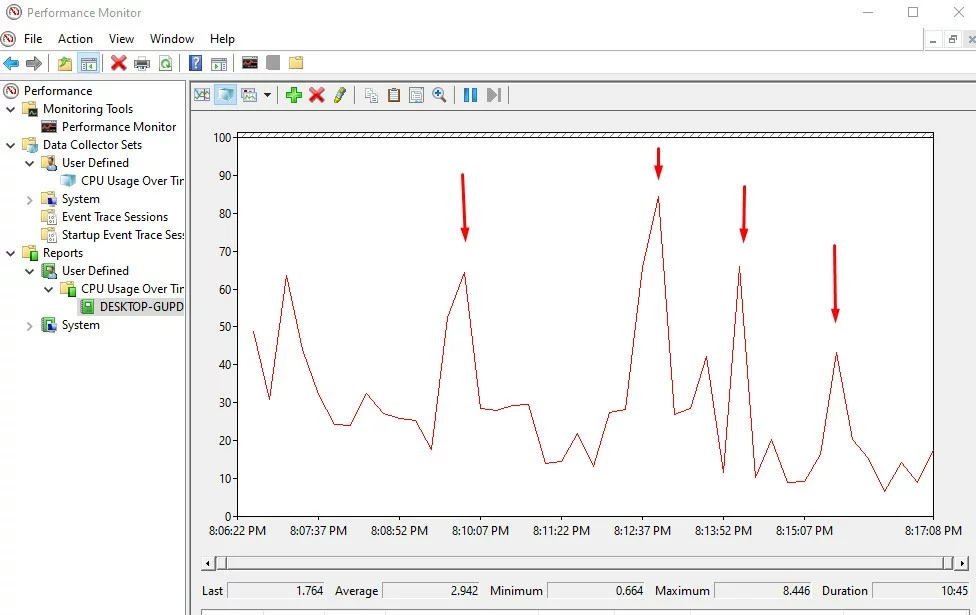
Des mesures pour Surveiller l’Utilisation de l’UC avec l’analyseur de Performances
Étape 1: Ouvrez L’Analyseur De Performances
- Appuyez sur Windows + R, tapez
perfmon, et appuyez Enter.
Étape 2: Créer un Ensemble de collecteurs de Données
- Dans le panneau de gauche, cliquez-droit sur Ensembles de collecteurs de Données > Défini par l’Utilisateur.
- Sélectionnez Nouveau > Ensemble De Collecteurs De Données.
- Nom (p. ex., ‘Utilisation de l’UC de Surveillance’) et choisissez Créer manuellement (Avancé).
- Cliquez Sur Suivant.
Étape 3: Ajouter Les Compteurs De Performance
- Sélectionnez Créer des journaux de données et de vérification de compteur de Performance.
- Cliquez sur Ajouter, puis sélectionnez: Processeur → Temps Processeur → _Total
- Cliquez sur OK et Suivant.
Étape 4: Définir le Taux d’Échantillonnage et l’Emplacement d’enregistrement
- Définir l’intervalle d’échantillonnage (p. ex., 1 seconde).
- Choisissez l’emplacement où enregistrer les données.
- Cliquez sur Suivant et Terminer.
Étape 5: Démarrer La Collecte Des Données
- Trouvez votre ensemble sous Défini par l’Utilisateur.
- Cliquez-droit dessus et sélectionnez Démarrer.
Étape 6: Déclencher un Pic d’UC
- Ouvrez le Gestionnaire des Tâches de provoquer un pic d’utilisation du PROCESSEUR.
- Le laisser tourner pendant quelques minutes.
Étape 7: Arrêter La Collecte Des Données
- Revenir à l’analyseur de Performances.
- Cliquez-droit sur votre jeu et sélectionnez Arrêter.
Étape 8: Affichage Des Résultats
- Accédez à des Rapports → Défini par l’Utilisateur.
- Trouvez votre jeu de données et cliquez sur le dernier rapport pour voir l’utilisation du PROCESSEUR graphique.
Idées fausses et des Préoccupations de l’Utilisateur
Ilest très facile de mal interpréter ce qui arrive quand les pics d’utilisation du PROCESSEUR. Certains utilisateurs finals crois que c’est un symptôme de défaillance matérielle, tandis que d’autres pensent que leur ordinateur a été infecté par un logiciel malveillant. Heureusement, dans la plupart des cas, le pic est inoffensif et auto-résolution.
Si le pic est récurrent, sans le Gestionnaire des Tâches en cours d’exécution et bien après ils fermé, c’est un problème qui nécessite une enquête plus approfondie.
Les Gens Demandons Également
Lire plus sur le CPU:
Explorer Vitesse d’Horloge de PROCESSEUR
Normal la Température du CPU de la Gamme de Jeux
Lorsque Votre Ordinateur Vous Accueille Avec un CPU Fan Error
Communauté d’Idées et de Théories
Les communautés technologiques souvent discuter de cette question en ligne. De nombreux utilisateurs de souligner de quelle façon l’utilisation élevée du PROCESSEUR peut souvent être causé par une mise à jour ou encore les logiciels eux-mêmes. Recommandations générales comprennent:
- Voir si récemment mis à jour ou installé un logiciel ou des mises à jour sont en cours d’exécution.
- Vérifier inutile de ressources des programmes au démarrage.
- Vérifier si une analyse antivirus est en cours d’exécution en arrière-plan.
Utilitaires, tels que Outbyte PC Repair peuvent détecter et résoudre les goulets d’étranglement de performance par l’optimisation de votre système.
Des Mesures proactives et des Solutions
Pour éviter l’utilisation élevée du PROCESSEUR à partir d’un problème à plusieurs reprises, certaines des mesures proactives on pourrait prendre:
- Désactiver Les Programmes Inutiles Au Démarrage. Lancer le Gestionnaire des Tâches, allez dans l’onglet Démarrage et désactiver les programmes que vous ne souhaitez pas ouvrir à chaque démarrage.
- Scan pour les logiciels Malveillants. Utilisation de votre logiciel antivirus pour scanner les logiciels malveillants qui pourraient être à l’aide de ressources. Supprimer les logiciels malveillants trouvés.
- Mise À Jour Des Pilotes. Pilotes obsolètes peuvent conduire à des ressources à forte intensité d’erreurs. Pensez à utiliser un outil comme Outbyte Driver Updater de garder tous les pilotes actuels.
- Nettoyer Les Fichiers Temporaires. Supprimer les fichiers inutiles afin de libérer les ressources du système. L’outil Nettoyage de Disque ou un logiciel similaire peut l’aider dans cette tâche.
- Vérifier les Mises à jour de Windows. Parfois, les mises à jour contient des correctifs pour optimiser les performances du système. S’assurer que votre système est à jour.
FAQ
1. Pourquoi est-ce que mon pic d’utilisation du PROCESSEUR à 100% lors de l’ouverture du Gestionnaire des Tâches?
Lorsque le Gestionnaire des Tâches s’ouvre, il brièvement utilise plus de ressources temporairement pour récupérer en temps réel les données du système.
2. Comment puis-je arrêter d’utilisation de l’UC de rester à 100%?
Éteignez tous les unrequired processus d’arrière-plan, mise à jour des pilotes, et assurez-vous que les logiciels malveillants net en cause.
3. Peut-utilisation élevée de l’UC endommager mon matériel?
Les pointes à l’occasion ne sera pas endommager votre matériel, mais d’utilisation de 100%, qui soutient la surchauffe et la baisse de la durée de vie.
4. Quels outils peuvent servir à la diminution de l’utilisation de l’UC?
L’analyseur de performances et des applications telles que Outbyte de Réparation de PC pouvez modifier votre système et corriger l’utilisation élevée du PROCESSEUR pour vous.
5. 100% d’utilisation CPU normal le jeu ou le multitâche?
Il est normal que dans les tâches gourmandes en ressources, mais il devrait diminuer lorsque la tâche est terminée.



